USB ресивер для геймпада Xbox 360 и что из этого получилось…
Здравствуйте.
Сегодня я хочу рассказать вам о приобретенном на просторах eBay ресивере для беспроводного геймпада Xbox 360. Если вам интересно знать что получилось из попытки соединить ресивер, геймпад и TV Box на андроид — читайте до конца 🙂
Все началось с того, что я приобрел себе довольно таки мощный 4-ядерный android TV Box на чипе RK3288. Сперва я использовал его исключительно для просмотра IPTV и в качестве медиапроигрывателя, но со временем этого мне показалось мало и я захотел чего-то большего. Пару дней я думал чем бы мне себя порадовать, а потом меня озарило. Я вспомнил, что когда-то у меня была игровая консоль Xbox 360, которая скончалась раньше чем хотелось бы, но от нее остался оригинальный беспроводной геймпад. Как было бы здорово вернуться в те времена, окунуться в мир консольных игр и радужного веселья… Прикинув что да как, я пришел к выводу, что мой бокс должен потянуть любую игру созданную для ОС Android. Осталось только как-то соединить с ним геймпад. Тягать по квартире провода мне не хотелось, поэтому я обратил свой взор на беспроводные ресиверы, созданные с целью подключения беспроводных контроллеров к ПК. Ну а чем приставка под управлением android хуже ПК? Да ничем! Найдя самый бюджетный вариант я оформил заказ и начал ждать. Признаться честно, не помню сколько посылка была в пути, но в конце концов она была успешно получена по почте и доставлена домой.
После вскрытия пакета внутри был обнаружен USB ресивер и диск с драйверами. Все это было завернуто в пупырку, больше никакой упаковки не было.
Длина провода ресивера немногим менее 2 метров. Этого вполне хватает для того, чтобы после подключения приемника к системному блоку, расположенному в самом дальнем углу компьютерного стола, вытянуть приемник на открытую поверхность. Возле разъема USB находится ферритовый фильтр для защиты от высокочастотных помех.
К качеству изготовления ресивера нет никаких претензий. Он, конечно, не оригинальный, но сделан очень хорошо. Все ровненькое, плотно подогнано. Внутри ничего не болтается, не трясется. С нижней стороны приемника приклеена антискользящая резиновая подкладка, что очень удобно. На какую бы поверхность вы его не положили, ресивер не будет убегать, а останется лежать там, где надо. Так же тут находится подобие некое голографической наклейки. Видимо, китайский закос под оригинальность изделия 🙂
С обратной стороны приемника расположена кнопка синхронизации геймпада с приемником, а также зеленый индикационный диод. Когда ресивер находится в режиме ожидания — диод моргает, когда к ресиверу подключен геймпад — диод горит постоянно.
www.taker.im
Оригинальный беспроводной XBox360 геймпад с USB-ресивером для ПК GBX-8736
Доброго времени суток.Решил взять себе XBox-совский геймпад, чтобы играть им в игры на компе.
Это уже третий джост, купленный на TD.
Напомню, про предыдущие два.
Первый был проводной джойстик, купленный за 8$. Поигрался, подумал, захотел беспроводной. Собственно, он всем меня устраивал, но захотелось «обрезать» провода 🙂
Второй джост, купленный там же, был уже беспроводным и стоил он уже почти в два раза дороже, 14$. Джойстик хорошигй, но вот беда, вибрация неожиданно скончалась через недели 3-4…
Надоели мне эмули, да и без вибрации как-то ирать, даже не интересно и было решено взять XBox джойстик. Думал, ещё о PS3 геймпаде, но передумал, надоела морока с настройкой под каждую игру.
Из беспроводных джойстов для ящика, мне сначала приглянулся этот, но, взвесив все за и против, я решил, что сэкономить у меня не получится, так как джойстик стоит 31$, а ещё для ПК нужен ресивер, который стоит минимум 10$. Выходит тоже на тоже, только у джоста в посте рабочая кнопка XBox Live.
Итак, джойстик пришел в такой же упаковке, как и на картинке. Заказал я его ещё 30 сентября, но джойстика не было в наличии… пришлось ждать ещё 3 с половиной недели, чтобы его можно было купить. Дождался. Отправили. Ещё месяц в пути. И вот он наконец-то приехал 🙂

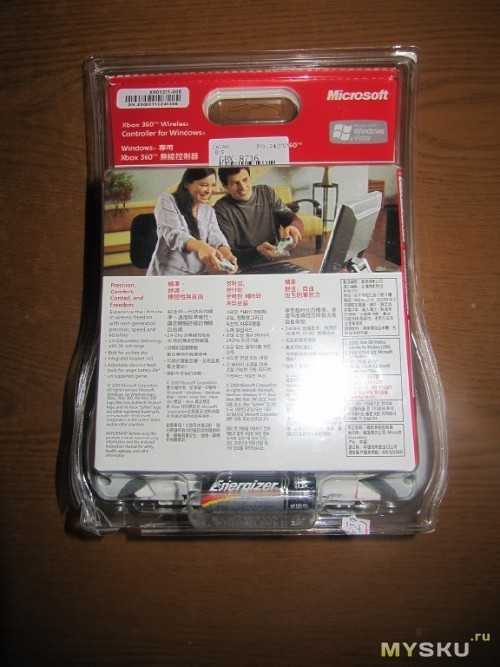
Комплектация джоста:
— Сам джойстик
— USB-ресивер
— 2 инструкции
— Диск с дровишками
— 2 батарейки Energizer (и даже в комплектации, написанной на сайте, нет, удивлен)
— ну, и специальный контейнер для работы джойстика от батареек

Батарейки
Диск (можно смело выкинуть)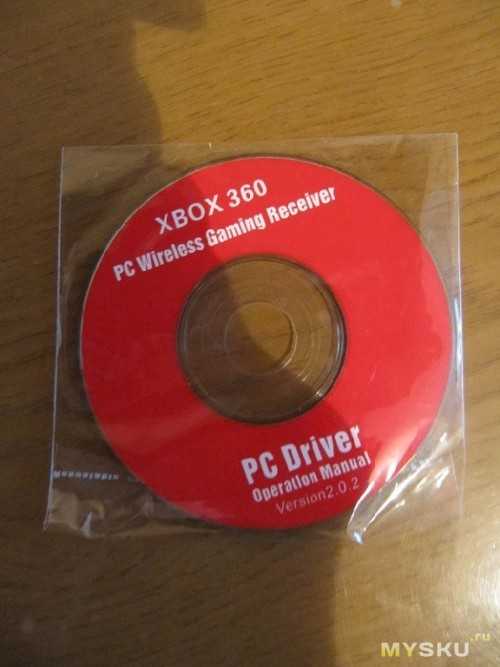
Инструкция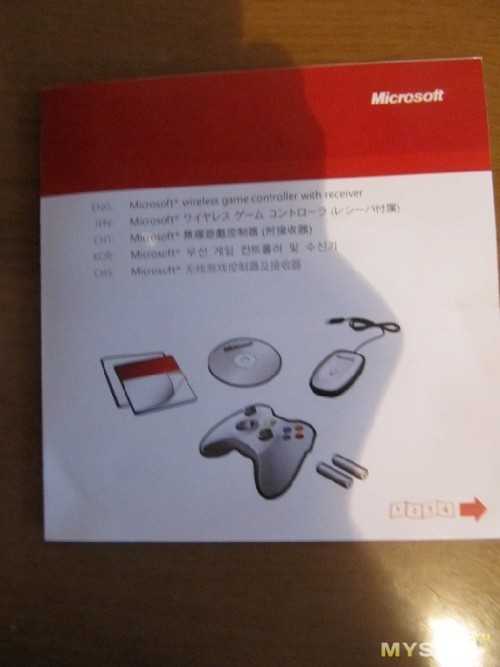
Ресивер:
Ресивер (вид сзади):
По внешнему виду, не отличить от оригинала. Да и на сайте написано, что это подлинный геймпад. Есть голографические наклейки. Во всех играх подключается, как Xbox360 геймпад. Вообщем, мне кажется, что это оригинал, а не копия, но я точно не уверен.


Кнопка с логотипом Xbox Live рабочая. При нажатии на неё мы включаем джост, а если нажимаем её в игре, то переходим в меню Xbox Live. Есть также гнезда для подключения клавы и наушников, работоспособность проверить не могу, так как нет ни первого, ни второго.


Драйвера для джоста не смог поставить с диска, все ещё влом поменять свой привод) Инструкцию взял в этом посте.
Изложу, что нужно сделать, чтобы джойстик заработал.
1) Скачиваем драйвер отсюда — www.microsoft.com/hardware/en-us/d/xbox-360-wireless-controller-for-windows
2) Меняем файл в папке C://Program Files/Microsoft Xbox 360 Accessories/Xusb21.inf на файл depositfiles.com/files/4xzns1hrl
3) Заходим в Диспетчер устройств. Ищем там «Неизвестное устройство», нажимаем «Обновить драйвер», потом «Выбрать самостоятельно», и выбираем папку, в которой мы заменили файл Xusb21.inf
5) Далее, нужно просто нажать кнопку на геймпаде, которая отвечает за поиск приемника, а также нажать её на ресивере. И все. Можно играть 🙂
Собственно, что тут ещё рассказывать? Все отлично, люфтов нет, собран просто на «ура»! Все кнопки без исключения рабочие, не глючат и не тупят. Вибрация сильно, как и у оригинала. Попробовал работоспособность джоста на расстоянии в 10 метров, работает 🙂
Отлично работает от батареек и Xbox-совских аккумуляторов (проверял на двух).


Длина шнура соответствует заявленным 160 см 🙂

Вообщем, однозначно рекомендую 🙂 А если бы ещё и цена была чуть поменьше, то было бы супер. Искал такой же на ebay, али и других китайских сайтах, так и не нашел…
По традиции, видео:
Распаковка
Проверка работы с аккумуляторами и батарейками
Подключение к ПК и проверка работоспособности в играх
Если я что-то упустил, то задавайте вопросы 🙂
mysku.ru
Установка драйвера на китайский приёмник для беспроводного геймпада Xbox 360
После того, как я окончательно и бесповоротно привык к удобству контроллера Xbox 360, я захотел воспользоваться его удобством и на компьютере. Благо компания Microsoft позаботилась о своих пользователях и выпустила Microsoft Xbox 360™ Wireless Gaming Receiver for Windows®. |
| Оригинальный приёмник от Microsoft |

Когда приёмник наконец добрался до меня, то в первый момент меня постигло разочарование — Windows 8, установленная на моём компьютере не смогла найти драйверов для данного устройства, а те драйвера, что шли в комплекте на mini-CD устанавливаться не захотели. Сходу удалось выяснить, что происходит это из-за того, что китайцы зачем-то поменяли ID устройства и по понятной причине, оригинальные драйвера не установились. Недолго думая, я скачал последние драйвера с официального сайта Microsoft, распаковал исполняемый файл с помощью бесплатного архиватора 7-zip и в ini-файле откорректировал ID. К моему великому сожалению, на Windows 8 этот фокус не прошёл — система ни в какую не захотела устанавливать подправленный драйвер, обнаружив, что в него кто-то лазил. В то же время с Windows 7 всё прошло успешно, хотя система и предупредила о возможных проблемах. Кстати, драйверы на прилагаемом диске оказались точно таким же образом модифицированными родными драйверами от Microsoft. В итоге мне всё-таки удалось совладать с драйвером. Этим способом установки я и хотел бы поделиться, чтобы сэкономить время и нервы людям, оказавшимся в подобной ситуации.
Итак, для того, чтобы установить оригинальные драйвера от Microsoft на китайский ресивер для беспроводного контроллера Xbox 360 нужно первым делом отправиться на сайт Microsoft и скачать свежий драйвер под свой вариант Windows (для Windows 8 годится драйвер от Windows 7). Сделать это можно вот на этой страничке.
Далее просто запускаем исполняемый файл драйвера и производим установку программного обеспечения:
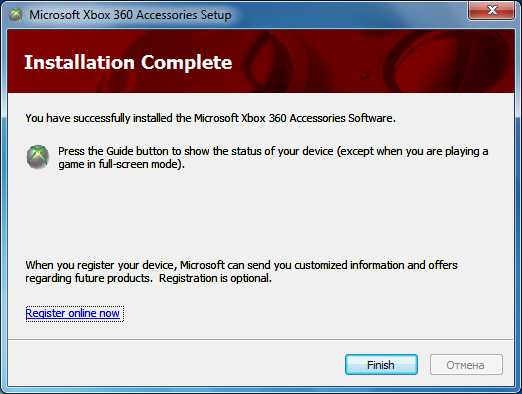
После этого подключаем приёмник к компьютеру и убеждаемся, что Windows не смогла найти драйверов для этого устройства:
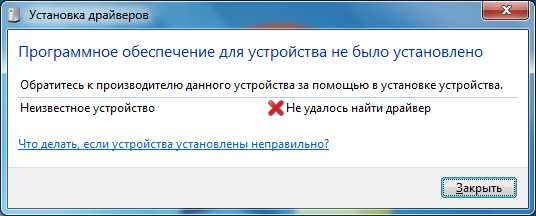
А в диспетчере устройств присутствует неизвестное оборудование:
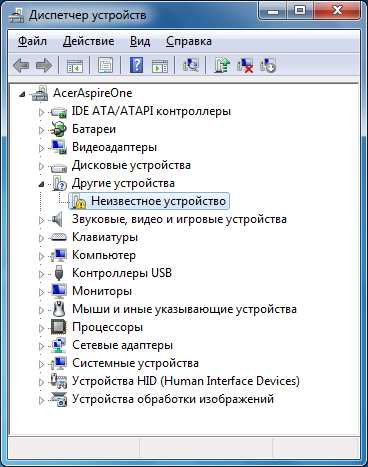
Правой кнопкой мыши нужно щёлкнуть по этому неизвестному устройству и в открывшемся контекстном меню выбрать пункт «Обновить драйверы…»:

В открывшемся окне нужно выбрать пункт «Выполнить поиск драйверов на этом компьютере»:
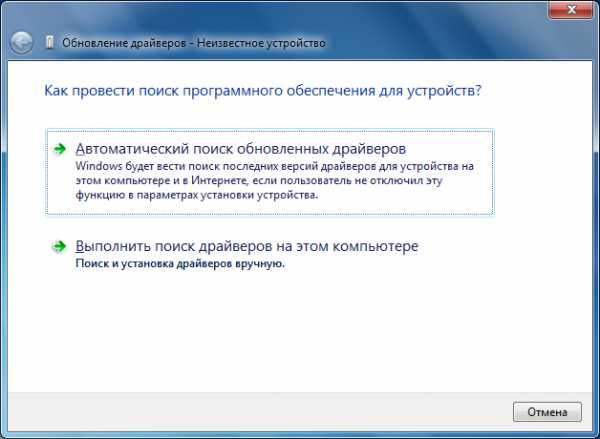
И далее выбрать пункт «Выбрать драйвер из списка уже установленных драйверов»:

Выбираем «Общий контроллер (Microsoft) для классов Windows» (любопытно, что слово «контроллер» в Windows написано с ошибкой):
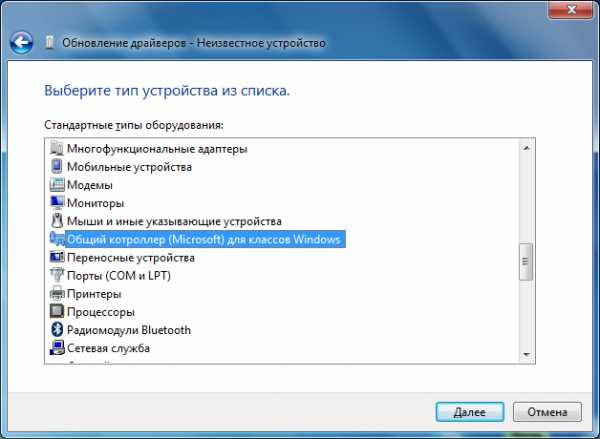
И там щёлкаем по «Xbox 360 Wireless Receiver for Windows»:
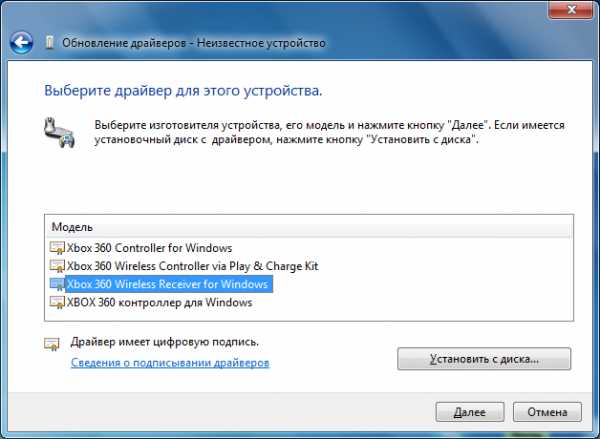
В ответ получаем предупреждение, которое игнорируем, и жмём «Да»:

Всё, драйвер благополучно установлен:
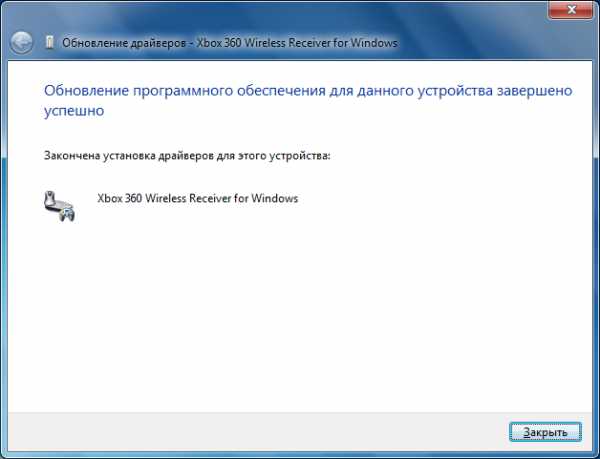
Возвращаемся в диспетчер устройств и убеждаемся в этом:

Далее нужно синхронизировать геймпад, одновременно нажав на обоих устройствах кнопки синхронизации. Не забудьте только предварительно включить сам геймпад. При первом подключении беспроводного контроллера Windows сама найдёт и установит нужный драйвер. В геймпаде, подключенном через этот ресивер, работают все стики, триггеры и кнопки, включая центральную, которая выводит на экран текущий заряд батареи:
Многие современные игры поддерживают технологию Xinput и, соответственно, контроллер Xbox 360, подключенный таким образом. Список игр, имеющих такую поддержку можно найти здесь.
Ну вот в общем-то и всё, что я хотел рассказать. Остаётся только добавить, что данная методика установки драйвера была успешно опробована мной на Windows 7 и на Windows 8.
UPD: В Windows 8.1 уже предустановлены драйверы для беспроводного приёмника, так что шаги со скачиванием и установкой драйверов можно пропустить.
UPD2: На Windows 10 также всё завелось и заработало без малейших проблем. Скачивать и устанавливать драйвер не пришлось, так как он уже встроен в Windows 10. Правда, без установки дополнительного ПО, идущего в комплекте с внешним драйвером, не будет реакции при нажатии на центральную кнопку, как показано на последней картинке.
cityacee.blogspot.com



